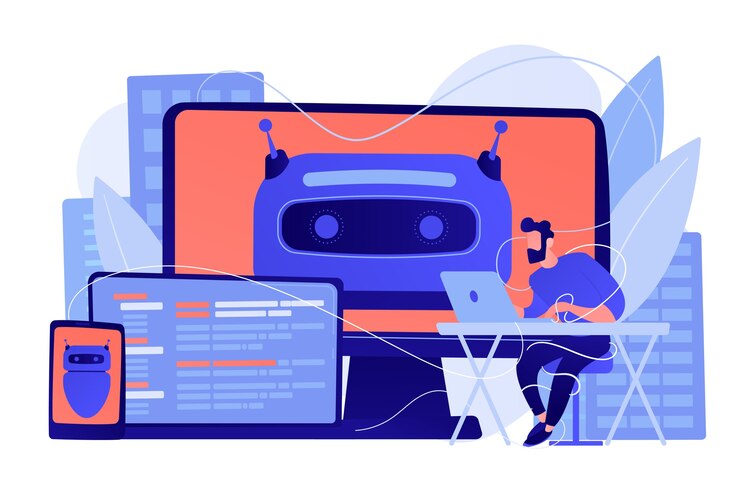
Zoocial عبارة عن نظام أساسي لبناء روبوت المراسلة ، على الرغم من أنه يحتوي على ميزات متعددة يمكنها القيام بالتسويق عبر الإنترنت. Zoocial ماسنجر بوت هو أداة قوية وقوية للتحدث مع الناس بسلاسة وتلقائية. Zoocial لديه منشئ روبوت كلاسيكي لبناء روبوت. باستخدام أداة إنشاء الروبوت الكلاسيكية ، يمكنك إنشاء روبوت ، على الرغم من أن العملية معقدة بعض الشيء.
لذلك ، لجعل بناء الروبوتات أمرًا سهلاً ومباشرًا وسريعًا ، قدمت Zoocial أداة Flow Builder. إنها أداة إنشاء روبوت مسنجر تعمل بالسحب والإسقاط. باستخدام المحرر الرسومي ، يمكنك بسهولة إنشاء روبوت عن طريق سحب العناصر من قائمة الإرساء وإفلاتها في المحرر وإضافة البيانات إلى العناصر وربطها ببعضها البعض. في Flow Builder ، يمكنك التحكم في جميع الرسائل الموجودة في نفس المكان دون الانتقال ذهابًا وإيابًا. علاوة على ذلك ، يمكنك تصور جميع الرسائل. لذلك ، يمكنك إنشاء روبوت تفاعلي للغاية وسريع الاستجابة بسهولة في وقت قصير.
الآن دعنا نتعرف على عملية إنشاء روبوت باستخدام منشئ التدفق. في الواقع ، سأناقش في المقالة عناصر أو مكونات Flow builder وكيفية بناء روبوت عليه. بعد قراءة المقال ، ستكون على دراية بالعناصر وكيفية التعامل معها. لذلك ، ستتمكن من بناء روبوت ماسنجر بسهولة كما تريد.
لنبدأ الآن:
انتقل إلى منشئ التدفق:
لإنشاء روبوت باستخدام Flow Builder ، انتقل أولاً إلى لوحة القيادة الخاصة بـ Zoocial. ثم انقر فوق مدير البوتات القائمة على الجانب الأيسر من لوحة القيادة.
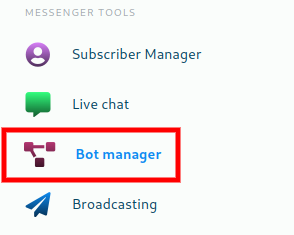
على الفور ، ستظهر صفحة Visual Flow Builder مع زر يسمى لإنشاء تدفق جديد.
انقر الآن على زر إنشاء تدفق جديد وسيظهر مربع حوار. انقر الآن على تحديد حقل الصفحة وستظهر قائمة منسدلة لصفحتك. حدد الآن الصفحة التي تريد إنشاء روبوت رسول عليها. انقر الآن على زر موافق وسيظهر على الفور محرر أداة إنشاء التدفق حيث ستقوم ببناء الروبوت الخاص بك.
انقر الآن على زر موافق وسيظهر على الفور محرر أداة إنشاء التدفق حيث ستقوم ببناء الروبوت الخاص بك.
دعنا نرى المحرر:
ينقسم Flow Builder إلى جزأين - قائمة الإرساء والمحرر. في قائمة الإرساء ، يتم تجميع جميع العناصر معًا. والمحرر هو المكان الذي ستبني فيه روبوت المراسلة الخاص بك. يوجد 20 نوعًا من العناصر لـ Zoocial Flow Builder إذا كنت قد أضفت بعض الوظائف الإضافية الخاصة ، مثل تدفق إدخال المستخدم ومحسنات روبوت الرسائل. على أي حال ، فإن جميع العناصر موجودة في قائمة Dock باستثناء عنصر واحد - تدفق برنامج الروبوت الذي تم وضعه بالفعل على المحرر. يعد Start bot Flow مرجع الروبوت الذي ستقوم بإنشائه. ستعطي اسم روبوت المراسلة في عنصر Start bot Flow.

اسحب العنصر من قائمة الإرساء وضعه على المحرر:
يجب عليك سحب العناصر التي تحتاجها لبناء الروبوت الذي تريده من قائمة الإرساء وإفلاتها في المحرر.
ربط العناصر ببعضها البعض:
ثم عليك توصيل العنصر ببعضه البعض. تحتوي العناصر على نوعين من المقابس - مقبس الإدخال ومقبس الإخراج. يجب عليك ربط مقبس الإدخال لعنصر ما بمقبس الإخراج لعنصر آخر.
إضافة البيانات إلى العناصر:
الآن عليك إضافة البيانات إلى العناصر. لإضافة البيانات ، عليك النقر نقرًا مزدوجًا فوق العنصر. تمامًا كما تنقر نقرًا مزدوجًا على عنصر ، سيظهر نموذج على الجانب الأيسر من المحرر. بعد ذلك ، عليك ملء النموذج بالبيانات اللازمة. يأخذ كل عنصر نوعًا مختلفًا من البيانات وتكون عملية إدخال البيانات مختلفة قليلاً.
الآن دعنا نتصفح العناصر واحدًا تلو الآخر:
عنصر الزناد:
يأخذ عنصر Trigger البيانات النصية ككلمات رئيسية - يمكنك إضافة كلمات رئيسية متعددة في عنصر المشغل. هذا العنصر مطلوب لبناء روبوت ماسنجر ، ووضعه في بداية الروبوت وهو المسؤول عن بدء الروبوت. إذا كانت الكلمات التي يكتبها المستخدم في برنامج المراسلة تتطابق مع الكلمات الرئيسية في عنصر المشغل ، فسيبدأ برنامج messenger bot.
عنصر النص:
يأخذ عنصر النص بيانات نصية. يستخدم هذا العنصر لإعطاء رسائل نصية أو رد نصي على المستخدمين. بالطبع ، يمكنك إدخال الاسم الأول أو الاسم الأخير للمستخدم في البيانات النصية.
عنصر الصورة:
يلتقط عنصر الصورة الصور. بالنسبة لعنصر الصورة ، يجب عليك تحميل صورة من جهاز الكمبيوتر المحلي الخاص بك. يدعم عنصر الصورة تنسيقات صور متعددة- jpg و png و gif.
عنصر الزر:
سيعمل عنصر الزر كزر في روبوت المراسلة. عند النقر نقرًا مزدوجًا فوق عنصر الزر ، سيظهر نموذج يحتوي على اثنين من الحقول - نص الزر ونوع الزر - على الجانب الأيمن من المحرر. في الحقل الأول ، نص الزر ، يجب عليك تسمية الزر. وفي الحقل الثاني ، عليك تحديد نوع الزر من القائمة المنسدلة لأنواع مختلفة من الأزرار ، مثل
- إعادة النشر الجديدة
- إعادة النشر
- URL الويب
- عرض الويب [كامل]
- عرض الويب [مضغوط]
- عيد ميلاد المستخدم
- البريد الالكتروني للمستخدم
- هاتف المستخدم
- موقع المستخدم
- اتصل بنا
- إلغاء الاشتراك
- إعادة الاشتراك
- الدردشة مع الإنسان
- الدردشة مع الروبوت
إذا حددت زر إعادة النشر الجديد ، فسيظهر عنصر جديد لإعادة النشر متصل بعنصر زر في المحرر. عندئذٍ ، يجب عليك تكوين عنصر إعادة النشر الجديد. في قسم إعادة النشر الجديد بالمقالة ، سأوضح لك كيفية تكوين عنصر إعادة النشر الجديد.
من ناحية أخرى ، إذا حددت عنوان URL للويب أو عرض الويب ، فسيظهر حقل نموذج إضافي حيث يتعين عليك تقديم عنوان URL. في هذه الحالة ، عندما ينقر المستخدم على الزر ، سيعيد المستخدم التوجيه إلى صفحة عنوان URL.
إذا حددت إعادة النشر ، فسيظهر حقل يسمى معرّف إعادة النشر. انقر فوق حقل معرّف إعادة النشر وستظهر القائمة المنسدلة لإعادة النشر المحددة مسبقًا وحدد معرّف إعادة النشر منها.
أيضًا ، لجمع تاريخ ميلاد المستخدم ، ورقم هاتف المستخدم ، وبريد المستخدم ، وموقع المستخدم ، يجب عليك تحديد نوع الزر المعني. أيضًا ، يمكنك منح خيار إلغاء الاشتراك وإعادة الاشتراك عن طريق تحديد زري إلغاء الاشتراك وإعادة الاشتراك. من خلال اختيار الدردشة مع إنسان ، يمكنك منح المستخدم خيار التحدث مع إنسان. وبالمثل ، إذا حددت خيار الدردشة مع الروبوت ، فيمكن للمستخدمين البدء في التحدث مع الروبوت مرة أخرى. وبالمثل ، إذا حددت زر الاتصال بنا ، فيمكن للمستخدم الاتصال بك مباشرة عن طريق الضغط على الزر.
عنصر دائري:
لا يعمل عنصر الرف الدائري إلا كعنصر أصلي لعنصر دائري فردي. وهي نفسها لا تتلقى أي بيانات. عندما تقوم بسحب وإسقاط عنصر الرف الدائري ، فإنه يأتي بثلاثة عناصر دائرية مفردة مع عناصر ثلاثية الأزرار متصلة بالعنصر الدائري الفردي. يجب عليك إضافة بيانات إلى عنصر الدائرة الواحدة وإلى عناصر الزر.
عنصر الرد السريع:
يمكنك فقط توصيل عنصر الرد السريع بالعناصر التي لها مقبس إخراج يسمى الردود السريعة. بالنسبة لنوع الرد السريع ، يمكنك تحديد إعادة النشر الجديدة وإعادة النشر والهاتف والبريد الإلكتروني من القائمة المنسدلة.
إذا حددت إعادة نشر جديدة ، فسيظهر حقل نص الزر. عليك فقط ملء الحقل والنقر فوق الزر "موافق". فورًا ، سيظهر عنصر إعادة النشر الجديد المتصل بعنصر الرد السريع في المحرر. في إعادة النشر الجديدة ، يجب عليك إعطاء عنوان. أيضا ، يمكنك اختيار تسمية. ثم عليك اختيار تسلسل من القائمة المنسدلة. في القائمة المنسدلة ، سترى قائمة بالتسلسلات الجديدة والتسلسلات الأخرى التي قمت بإنشائها مسبقًا. إذا حددت تسلسلاً جديدًا ، فسيظهر عنصر تسلسل جديد مع عناصر أخرى ، وثلاثة تسلسلات مفردة وثلاثة عناصر إعادة نشر جديدة. الآن عليك إنشاء التسلسل. اتبع القسم أدناه لمعرفة كيفية إنشاء رسائل متسلسلة.
عنصر تسلسل جديد:
إذا كنت ترغب في إنشاء رسائل متسلسلة ، يجب عليك استخدام عنصر تسلسل جديد. باستخدام تسلسل الرسائل ، يمكنك إنشاء تدفق شرطي للرسائل. أي أن نفس الروبوت يمكن أن يتدفق بطرق مختلفة لأنواع مختلفة من الأشخاص. حسنًا ، مناقشة كيفية إنشاء رسائل تسلسلية خارج نطاق هذه المقالة.
إعادة النشر الجديدة:
لتكوين إعادة النشر الجديدة ، يجب عليك منحها عنوانًا. يمكنك اختيار تسمية. ثم عليك تحديد تسلسل محدد مسبقًا من القائمة المنسدلة.
تُستخدم إعادة النشر الجديدة بشكل أساسي لإنشاء حملات للرسائل المتسلسلة. عادة ما يتم وضع العنصر قبل التسلسل الجديد ويتم توصيله به. بالإضافة إلى ذلك ، يمكنك بدء روبوت بإعادة نشر جديدة. في هذه الحالة ، يجب عليك توصيل عنصر المشغل بإعادة النشر الجديدة. يمكنك استخدام إعادة النشر الجديدة كمرجع للروبوت. أي يمكنك توصيل عنصر المشغل بعنصر إعادة النشر الجديد.
عنصر OTN:
في عنصر OTN ، يجب عليك إعطاء عنوان واختيار معرف إعادة النشر لشبكة OTN محدد مسبقًا من القائمة المنسدلة.
عنصر زر الإجراء:
إلى جانب عنصر التشغيل ، يمكنك أيضًا بدء تدفق الروبوت باستخدام زر الإجراء. في هذه الحالة ، يجب عليك توصيل عنصر زر الإجراء بمقبس زر الإجراء الخاص بعنصر تدفق الروبوت. إلى جانب زر الإجراء ، يمكنك بالطبع توصيل عنصر المشغل بعنصر تدفق الروبوت.
حسنًا ، بالنسبة لعنصر زر الإجراء ، يمكنك تحديد أي من الإجراءات المختلفة على النحو التالي:
- نموذج البدء
- نموذج عدم المطابقة
- نموذج إلغاء الاشتراك
- إعادة الاشتراك في النموذج
- نموذج الرد السريع بالبريد الإلكتروني
- نموذج الرد السريع على الهاتف
- قالب موقع الرد السريع
- عيد ميلاد قالب الرد السريع
- الدردشة مع القالب البشري
- الدردشة مع نموذج الروبوت
شكرا لك على قراءة المقال. آمل أنه بعد قراءة المقال ، ستكون قادرًا على بناء روبوت تفاعلي يساعدك على تنمية أعمالك.
